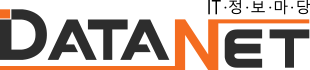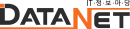주변에 영향 주지 않는 채널 찾아내야, 제품 성능 기능 갈수록 다양
연재순서
1. 홈&SMB 제조사별 제품 로드맵
2. 실 사례를 통한 홈&SMB 네트워크 구축 가이드 (이번 호)
 한봉진
한봉진
엔터온 차장
hbstar@nteron.com
회사든 집이든 온라인이라면 늘 업무의 연속인 사람들이 많을 것이다. 로그인을 해놓지 않으면 허전한 메신저와 시도 때도 없이 날아오는 업무 메일들을 보면 집인지 회사인지 구분이 안되는 경우가 종종 있다. 컴퓨터를 집에서 아예 없애고 싶은 충동을 여러 번 느꼈으나 어찌 그럴 수 있는가? 이제는 어느 정도 타협을 해서 집인지 회사인지 구분이 되도록 편리한 컴퓨터 환경을 만들고자 노력할 뿐이다.
시중에 유통되고 있는 네트워크 제품들의 기능들은 일반적인 사용자들이 자주 사용하지 않는 고급 기능들을 많이 탑재하고 있기 때문에 활용만 잘 한다면 상당히 지능적인 네트워크를 구축할 수 있다. 필자는 일반적인 사용자들이 무선랜 구축시 꼭 유의해야하는 점과 편리한 기능들을 가진 제품들의 유용한 기능 등을 소개하고자 한다. <편집자>
현재 시중에 유통되고 있는 무선랜 제품들은 대부분 2.4GHz의 제품들이다. 2.4GHz는 총 3개의 비 중첩 채널을 가지고 있다. 보통 1, 6, 11번으로 채널들이 설정되는데 이는 꼭 비 중첩 채널이 1, 6, 11번을 뜻하는 것은 아니고 채널과 채널 사이의 간격이 5채널 이상이어야 서로 간섭이 없는 비 중첩채널이 되기 때문이다.
주변에 다른 AP들이 많아서 5채널 이상 차이를 둘 수 없다면 가능한 채널에 간격을 멀리해야 한다. 혹자는 채널이 같아도 별 사용에 문제를 못 느낀다고 생각하겠지만 연결된 각각의 무선 클라이언트들이 과도한 트래픽을 유도하는 작업(실시간 스트리밍, P2P)을 한다면 서로에게 영향을 줄 수 있는 상태가 되므로 좋지 않은 이웃이 될 수 있다.
그러므로 무선랜을 통한 홈&SMB 네트워크 구축시 가장 유의해야 할 점은 주변에 영향을 주지 않을 채널을 찾아내는 작업이다.
물론 제품에 따라서 최적의 채널을 자동으로 찾아주는 제품도 있으나 기본적으로 넷스텀블러(Netstumbler www. netstumbler.com/downloads/)라는 프로그램의 사용을 권하고 싶다.
<그림 1>과 <그림 2>는 넷스텀블러(Netstumbler)를 실행시킨 화면으로 주변의 SSID 와 채널을 검색해 준다. AP의 설정에서 SSID를 숨기도록 설정을 한 AP더라도 넷스텀블러에서는 모두 조회가 되고 해당 AP의 채널과 출력을 확인할 수 있으므로 최적의 채널을 찾아 설치하는데 유용한 프로그램이다. PDA에서도 이용할 수 있는 버전이 있다. PDA에서는 WiFiFoFum이라는 대표적인 무선랜 유틸리티가 있으니 PDA를 사용하는 유저라면 한번 설치해 보기 바란다.
저렴하고 간편한 홈 무선 네트워크
단순히 인터넷 서핑 및 간단한 작업만을 위한 저렴한 무선랜 구축을 필요로 하는 사용자들을 위한 구성이다. 일반 사무실은 파티션이 얇고 콘크리트 벽들이 없는 구조가 많기 때문에 구성이 큰 어려움이 없겠으나 방마다 벽이 있는 구조로 되어 있는 주거 환경을 기준으로 무선 네트워크 구성시 주의해야 할 점을 알아보자.
단순히 유무선 공유기와 무선랜 카드를 구입하면 되겠지 하는 안일한 생각을 하지 않았으면 좋겠다. 유무선 공유기는 그렇다 치더라도 아직은 고가인 무선랜 카드를 사놓고도 사용하지 못하는 경우가 생길 수가 있다. 유선으로 데스크톱을 이용하고 노트북 내장의 무선랜 카드를 통해서 무선으로 이용하는 경우가 가장 많겠고 데스크톱을 무선으로 이용하기 위해서 PCI 타입이나 USB 타입의 무선랜 카드를 통해서 무선접속을 시도하게 될 것이다.
<그림 1>의 32평 아파트 구성도를 보자. AP가 거실에 위치한다면 출력으로 인한 고민이 없을 수 있으나 보통 방에 AP를 설치하는 구성이 많을 것이다. AP를 기준으로 강함, 좋음, 약함으로 무선 출력을 구분했다.
보통의 아파트에서 무선 출력의 영향을 주는 것은 당연히 콘크리트 벽이다. 넷스텀블러를 통해서 AP 옆에서 무선 출력을 측정하면 대부분의 AP들이 -20~-30dBm의 출력을 가지고 있는데 20cm의 콘트리트벽을 지날 때마다 대략 -20dBm의 손실이 생긴다고 보면 평균적이다. 최저 -60~-70dBm 사이의 출력은 보장돼야 웹서핑에 무리가 없으므로 AP들이 보통 벽 두 개는 통과 후 사용할 수 있다고 보면 된다. 그럼 주의해야 할 점은 무엇인가?
장애요인 1 - 주방을 통과해서 사용해야 하는 위치
■ 콘트리트 뿐만 아니라 주방에 사용되는 타일의 두께도 통과해야 하므로 출력에 손실이 생기며 주방 전자제품 중에 철재로 돼 있는 제품(냉장고, 오븐 등)이 출력을 저하시키므로 설치시 주의가 필요하다.
장애요인 2 - AP와 대각선상의 방에 위치한 PC
■ 콘크리트 벽을 수직으로 통과하는 위치가 아닌 대각선으로 통과해야 하므로 출력 저하가 심하다. 무선 전파는 직진성이기 때문에 방문을 열어놨다고 출력이 올라가는 것은 아니다(재미난 얘기일지 모르겠으나 일반 사용자중 상당수가 출력 저하로 인한 장애를 겪을 때 방문 열어놨기 때문에 장애물이 없었다고 한다). 32평형이상 수준의 아파트라면 AP와 대각선으로 위치한 방의 PC에서는 일반적인 출력의 무선 랜카드로는 인터넷 사용이 어려울 수 있으므로 카드의 선택이 중요하다.
<그림 1>과 같은 아파트 구성에서 무선 출력의 저하로 인한 문제를 해결하기 가장 좋은 방법으로는 AP를 거실에 설치하는 것이겠지만 거실에 인터넷 라인이 없거나 유선의 빠른 속도도 포기할 수 없다면 다음과 같은 제안을 한다.
제안 1 - 고출력 무선랜 카드 선택
당연히 무선랜 카드가 출력이 좋다면 해결될 것이다. AP 들은 어차피 출력을 법적으로 제한받기 때문에 아무리 좋다한들 제품간 무선출력의 차이는 크지 않다고 보면 된다. 적절한 무선랜 카드 선택이 가장 중요하다.
2dBi, 5dBi 다이폴 안테나 혹은 연장 케이블로 책상위로 무지향성 안테나를 설치할 수 있는 PCI 타입의 무선랜 카드들은 대각선상의 방에 위치한 PC에 설치하는 것을 권장하지 않고 파티션이 얇거나 없는 사무실 환경에서의 사용을 권장한다. 꼭 PCI 타입이어야 한다면 6dBi 정도의 지향성 안테나로 AP 방향을 바라보도록 설치한다면 효과가 있을 수 있다.
가능하면 고출력의 USB 타입의 무선랜 카드를 설치할 것을 권장한다. 대표적인 제품으로는 ET-USB08, SDC-3100U 제품이 있고 슬림형으로는 WL-5430USB가 있다. 에어라이브의 WL-5430USB(54Mbps)는 USB 카드 슬림하면서 고출력을 내는 제품이고, 보다 더 안정적으로 출력을 보장 받고자 한다면 USB08(11Mbps)과 3100U(54Mbps)를 추천한다. 이 제품은 덩치에 맞게 유통되는 무선랜 카드 중에 가장 강력한 출력을 자랑한다.
노트북에 이미 무선랜 카드가 설치돼 있어서 추가적인 카드의 설치를 원치 않거나 무선으로 사용할 PC의 대수가 여럿이라면 제안2를 권한다.
제안 2 - WDS 기능 통한 무선 리피팅
최근에 유통되는 제품들은 WDS(Wireless Distribution System) 기능이 제공되고 있다. 올해 특히 관심이 가는 기능 중 하나는 WDS 기능을 지원하지 않는 AP 간에도 SSID를 통한 리피트가 가능한 유니버셜 WDS 기능이다. 현재 에어라이브의 WL-5430AP가 해당 기능을 지원한다. WDS를 지원하지 않는 유무선 공유기를 가지고 있어서 출력을 리피트 할 수 있는 방법이 없었다면 좋은 선택이 될 것이다.
아래 제조사별 제품 조합으로 무선 리피팅 기능을 이용할 수 있다.
- 오비스링크 에어라이브 : WL-5424AR+WL-5430AP
- 링크시스 : WRT54G 두대(WDS를 지원가능하게한 해킹 펌웨어 필요)
- 알텍 : RG-3000A 두 대
- 아이피타임 : 아이피타임 프로54G 두대
(최신 펌웨어 업그레이드 필요)
- 이외 WDS를 지원하지 않는 유무선 공유기는 유니버셜 WDS 기능이 지원되는 AP와 함께 구성하면 리피팅이 가능하다(현재 유니버셜l WDS 지원 가능한 AP는 WL-5430AP).
WDS를 통해 방에서 나오는 무선 출력이 벽하나를 지난 거실에서 다시 증폭해 준다고 생각하면 된다. 안정적인 무선출력 제공이 장점이겠고 무선 데이터를 무선으로 받아서 무선으로 전달하는 기능이기 때문에 실속도의 저하가 있는 것이 단점이다. WDS를 통해서 연결된 클라이언트들은 대략 7~10Mbps 수준으로 속도를 제공받는다.
원하는 위치에서 무선 출력을 증폭시키기 때문에 40평 이상의 아파트나 큰 사무실에서 무선 음영지역을 없애기 위한 가장 좋은 방법이다.
또한 올해 출시할 링크시스 제품 중에 SRX 기능을 가진 고출력, 고속 무선 제품의 성능이 어느 정도일지 기대가 된다. 3배 이상의 무선 범위의 향상이 확실히 있다면 40~50평의 무선랜 환경도 상당히 개선될 것으로 생각된다.
사무실 멀티 펑션 무선 네트워크
사무실 멀티 펑션 무선 네트워크(Office Muti-Function Wireless Network)에서 유용하게 사용할 수 있는 유무선 네트워크를 구축해 보자. 일단 다기능 유무선공유기인 에러라이브 WMU-9000VPN과 대용량 및 고속의 파일 서버 구축을 위해서 버팔로의 링크스테이션을 이용했다. 일반적으로 대용량 파일들을 많이 이용하는 사무실 등에서 구성하면 편리한 구성으로 필자가 지인의 부탁으로 DTP 업체에 직접 작업을 해준 구성이고 지방의 출력소와의 네트워크 연결까지 가능하게 하기 위해서 WMU-9000VPN의 IPSec 및 PPTP 등의 VPN 기능도 활용한 네트워크다.
우선 WMU-9000VPN의 기본적인 기능으로 프린터 서버 기능을 통해서 레이저 프린터를 공유했고, 무선 클라이언트들이 인터넷 사용이 가능하다. VPN 기능으로는 WMU-9000VPN을 양쪽의 사무실에 설치해서 IPSec 터널을 통해서 같은 네트워크로의 사용이 가능토록 했다. 또한 링크스테이션의 강력한 네트워크 드라이브기능을 외부 사용자들은 이용할 수 없는 단점이 있으나 WMU-9000VPN의 PPTP 서버 기능을 통해서 외부에서도 링크스테이션을 FTP가 아닌 네트워크 드라이브로 이용할 수 있도록 설치했다(보통 통신사에서 넷바이오스(Netbios) 포트를 막아두기 때문에 외부 사용자들은 네트워크 드라이브를 이용할 수 없다).
PPTP 서버 기능을 모르던 사용자들은 상당히 매력있는 기능일 것이며 곧 출시예정인 버팔로의 WZR-RS-G54 모델도 PPTP 서버기능을 제공하고 있다. WMU-9000VPN은 10개의 PPTP 서버를 지원하므로 SMB 규모에 적당하며 링크스테이션은 별도의 파일 서버를 구축했을 때와 차이가 없는 빠른 파일 송수신 속도를 제공하므로 만족스런 네트워크를 구축할 수 있다.
간단히 홈&SMB 네트워크의 현 주소를 보았는데 무선, VPN, NAS 등은 더 이상 기업의 전유물이 아님을 알 수 있다. 단순히 기업만을 상대로 영업력을 동원하는 SI 업체들도 커져가는 SMB 시장에 한번쯤 눈을 돌려보기 바라며 단지 유통만을 위한 제품으로는 그 기능이 너무나 다양해진 것을 느낄 수 있을 것이다. 아쉽게도 멀티미디어 제품군을 다루지 못했는데 MS 미디어 센터가 배포되기 시작하면 각 제조사에서 만든 미디어 익스텐더의 모습들을 많이 볼 수 있으리라 생각한다. 국내에서 이미 인기를 얻고 있는 디빅(Dvix) 제품군들과의 경쟁 구도도 관심있게 지켜 볼만하다.